Содержание
Как настроить роуминг через приглашения в СБИС
Два основных способа настроить ЭДО с партнерами через приглашения в системе СБИС — пригласить из документа или из карточки контрагента.
Электронный документооборот
Сервис мгновенного обмена электронными документами внутри компании и с контрагентами. Интегрируется в любую учетную систему, экономит время, избавляет от бумажных документов, повышает информационную безопасность.
узнать подробнее
Для отправки или получения приглашения выясните, с каким оператором у контрагента заключен договор. Эта информация содержится в разделе «Компании»: найдите там нужную и уточните, какой у нее статус и есть ли идентификатор электронного документооборота.
Если в карточке есть оператор ЭДО, приглашение отправляется прямо из документа.
Если провайдер не указан, то из карточки компании.
Если договор заключен с провайдером из перечня ниже, пригласите из документа или из карточки организации. Оно придет от вашего имени, и адресат получит возможность отправлять и получать электронные документы, как только одобрит его.
Оно придет от вашего имени, и адресат получит возможность отправлять и получать электронные документы, как только одобрит его.
Перечень операторов
- Такском
- КДС
- Сервионика
- Стэк
- Петер-Сервис Спецтехнологии
- БИФИТ ЭДО
- Русь-Телеком
- ЭВОТОР ОФД
- НИИАС
- ЭТП ГПБ
- Калуга-Астрал
- Электронный Экспресс
- 1С-Hub (только прием входящих)
Приглашение по запросу могут отправить и вам, причем входящие СБИС обрабатывает автоматически. Сразу после этого вы сможете пользоваться ЭДО. Узнать, кто и когда вас приглашал, можно в карточке организации в блоке «История изменений».
Из документа
- Сформируйте договор, заказ или реализацию. Кликните «Отправить».
- Уточните, верно ли указаны сведения о вашей компании.
- Отметьте оператора, через которого действует ваш контрагент.

Заполните идентификатор участника электронного документооборота и добавьте сообщение для адресата.
Если роуминг с данным интегратором еще не настроен, идентификатор указывать не нужно. Впишите Ф. И. О. контактного сотрудника организации и номер телефона.
5. Кликните значок бумажного самолетика
Приглашение уйдет получателю. Когда он его примет, вам придет сообщение, и появится возможность обмениваться документами.
Из карточки контрагента
1. Спросите у принимающей стороны ее идентификатор в системе ЭДО.
2. Кликните значок статуса (бумажный самолетик) в карточке — появится шаблон для заполнения.
3. Убедитесь, что данные вашей организации введены без ошибок.
4. Отметьте оператора, через которого действует ваш деловой партнер.
5. Впишите идентификатор ЭДО.
Если роуминг еще не настроен, он не вводится. Добавьте Ф. И. О. контактного сотрудника организации и номер телефона.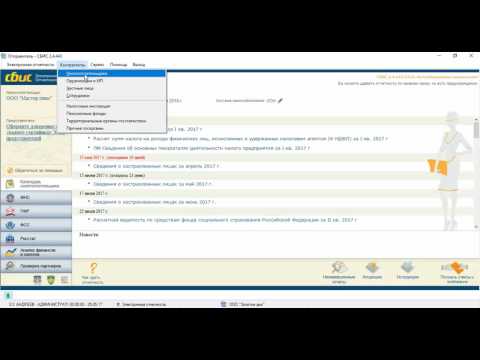
Когда адресат одобрит или откажется от приглашения, вам придет сообщение в СБИС.
Предлагаем посмотреть подробную видеоинструкцию:
Также предлагаем познакомиться с тематикой проводимых ранее вебинаров по ссылке. Вы можете запросить запись актуального для вас.
По всем вопросам обращайтесь к нам по телефону (831) 2-333-666 или подайте заявку на обратный звонок через сайт. Мы рады помочь.
Роуминг между операторами ЭДО — обмен документов между системами
Если хотя бы один ваш контрагент обслуживает сервис 1С ЭДО у другого оператора, роуминг понадобится вам обоим. Он почти не отличается от аналогичного понятия в сотовой связи и необходим сотрудничающим предприятиям и организациям для быстрой передачи документов через программы 1С, но подключённым к разным операторам электронного документооборота (ЭДО).
Есть два вида настроек роуминга с компаниями-партнёрами.
Автоматическая
Прямо в программе 1С, подключённой к 1С ЭДО, в меню «Настройки ЭДО» нажмите кнопку «Создать». Заполните строки «Профиль настроек ЭДО», «Контрагент», «Договор контрагента» и нажмите кнопку «Отправить приглашение». Таким образом, вы отправили приглашение контрагенту.
Партнёру, тоже в программе 1С, подключённой к 1С ЭДО, следует отправить вам подтверждение. Когда в настройках обмена ЭДО у каждой стороны отобразится статус «Присоединён», можно начать отправлять друг другу документы.
Внимание. После заполнения строки «Контрагент» программы 1С, в поле «Идентификатор получателя» должна появиться комбинация цифр и букв. Если она не отобразилась, запросите у партнёра его идентификатор участника электронного документооборота – этот уникальный код операторы ЭДО присваивают каждому клиенту.
По требованию
Пользователям программы 1С, подключённой к 1С ЭДО, следует запросить роуминг у оператора, если автоматическое соединение невозможно. В зависимости от фирмы, предоставляющей услуги документооборота в 1С, потребуется заявка через личный кабинет, или письмо на электронную почту с заполненной типовой формой, или просто звонок в службу поддержки.
В зависимости от фирмы, предоставляющей услуги документооборота в 1С, потребуется заявка через личный кабинет, или письмо на электронную почту с заполненной типовой формой, или просто звонок в службу поддержки.
После приёма заявки ваш оператор ЭДО передаёт сведения оператору вашего контрагента. Последний обязан получить согласие клиента. Затем следуют настройки роуминга профессионалами – вам не нужно отправлять приглашения партнёрам лично.
Когда от операторов получен положительный ответ по настройке, пользователям программы 1С, подключённой к 1С ЭДО, следует открыть меню «Настройки ЭДО» и нажать кнопку «Обновить статусы». Статус контрагента должен поменяться на «Присоединён».
Процессы и единые требования к работе регулирует ассоциация «Разработчики и операторы систем электронных услуг». С каждым годом компании активнее взаимодействуют – количество участников автоматического обмена ЭДО увеличивается.
Скоро роуминг юридически значимого электронного документооборота придёт к единому стандарту, станет полностью автоматическим, простым и привычным, как в сотовой связи. Для этого в ассоциации создана рабочая группа. Компания «Такском» входит в неё.
Для этого в ассоциации создана рабочая группа. Компания «Такском» входит в неё.
Он регулируется следующими законодательными актами:
- пунктом 2.1. Приложения к приказу Министерства финансов Российской Федерации от 25 апреля 2011 г. № 50н;
- пунктом 5.1. части V приложения № 1 приказа ФНС от 20 апреля 2012 г. № ММВ-7-6/253@;
- приказом Минфина России от 10 ноября 2015 г. N 174н.
Государственный банк Индии
«Фишинг» — распространенная форма интернет-пиратства. Он используется для кражи личной и конфиденциальной информации пользователей, такой как номера банковских счетов, сетевые банковские пароли, номера кредитных карт, личные данные и т. д. Позже злоумышленники могут использовать эту информацию для вывода денег со счета жертвы или увеличения счетов по кредиту жертвы. открытки. В худшем случае можно также стать жертвой кражи личных данных. Несколько клиентов некоторых других индийских банков пострадали от попытки фишинга в начале 2006 г.
Мы хотели бы, чтобы вы были осведомлены о методологиях «фишинговой» атаки, о том, что можно и чего нельзя делать при обмене личной информацией, а также о том, какие действия следует предпринять в случае, если вы станете жертвой попытки фишинга.
Методологии:
- Фишинговые атаки используют как социальную инженерию, так и технические уловки для кражи личных данных клиентов и учетных данных финансовых счетов.
- Клиент получает мошенническое электронное письмо, по всей видимости, с законного интернет-адреса.
- Электронное письмо предлагает клиенту щелкнуть гиперссылку, указанную в письме.
- Щелчок по гиперссылке направляет пользователя на поддельный веб-сайт, который выглядит как настоящий.
- Обычно электронное письмо либо обещает вознаграждение за соблюдение, либо предупреждает о надвигающемся штрафе за несоблюдение.
- Клиента просят обновить свою личную информацию, такую как пароли, номера кредитных карт и банковских счетов и т.
 д.
д. - Клиент добросовестно предоставляет личные данные. Кликает на кнопку «отправить».
- Он получает страницу с ошибкой.
- Клиент становится жертвой попытки фишинга.
Запрещено:
- Не нажимайте на ссылки, полученные по электронной почте из неожиданного источника. Он может содержать вредоносный код или может быть попыткой фишинга.
- Не указывайте информацию на странице, которая могла появиться во всплывающем окне.
- Никогда не сообщайте свой пароль по телефону или в ответ на нежелательный запрос по электронной почте.
- Всегда помните, что такая информация, как пароль, ПИН, ИНН и т.д. является строго конфиденциальной и не известна даже сотрудникам/обслуживающему персоналу Банка. Поэтому вы никогда не должны разглашать такую информацию, даже если вас об этом попросят.
Можно:
- Всегда входите на сайт, вводя правильный URL-адрес в адресной строке.
- Сообщайте свой идентификатор пользователя и пароль только на авторизованной странице входа.

- Перед вводом идентификатора пользователя и пароля убедитесь, что отображаемая страница является страницей https:// , а не страницей http:// . Также обратите внимание на знак блокировки () в правом нижнем углу браузера и сертификат VeriSign.
- Предоставляйте свои личные данные по телефону/Интернету только в том случае, если вы инициировали звонок или сеанс, и контрагент был должным образом аутентифицирован вами.
- Пожалуйста, помните, что банк никогда не попросит вас подтвердить данные вашей учетной записи по электронной почте.
Что делать, если вы случайно раскрыли пароль/PIN/TIN и т.д.:
- Если вы считаете, что подверглись фишингу или предоставили свою личную информацию в месте, которое не должно было быть, немедленно выполните следующие действия в качестве меры по уменьшению ущерба.
- Немедленно смените пароль.
- Сообщить в банк, нажав на ссылку Сообщить о фишинге
- Проверьте выписку по счету и убедитесь, что она верна во всех отношениях.

- Сообщайте о любых ошибочных записях в банк.
- Используйте другие компенсационные средства контроля, предоставляемые банком, такие как установление нулевых лимитов для тратты по требованию и доверенных третьих сторон, обеспечение высокой безопасности и т. д., чтобы минимизировать риск.
Бхарат Банк
Как я могу зарегистрироваться на этом сервисе?
- Скачайте регистрационную форму, чтобы
подать заявку на
мобильный банкинг из загрузки
раздел.
Форма также доступна в ближайшем отделении. Все
вам нужно сделать
заполнить форму и
отправьте в ближайшее отделение или отправьте скан по почте
копия
форма для
[email protected]
Что такое идентификатор клиента?
- Идентификатор клиента печатается 1 числа.

Страница
сберкнижка,
Чековая книжка. Это также
доступно в
в
Выписка по счету .
MPIN заблокирован из-за нескольких неправильных попыток
- Нажмите на опцию «забыли MPIN» и
следовать
дальше
процедура.
Не приходят смс ОТП
- Пожалуйста, уточните у вашего оператора или
иначе вы можете
регистрироваться
ПРИЛОЖЕНИЕ TRUE CALLER MESSENGER, будь то OTP
сообщение
идущий
в папку СПАМ или нет.
Ошибка SSL при входе в систему
- Приложение Nexa не поддерживает устройства
имея
Android-версия
ниже 5,0. Просим вас подтвердить ваш
устройства
андроид
версия.
Недействительный идентификатор клиента?
- Пожалуйста, проверьте один из следующих
причины :-- Не зарегистрирован для мобильного банкинга;
- Либо введены неверные данные;
- PAN не обновлен в системе;
- Карта неактивна;
Как добавить получателя?
- Чтобы добавить получателя платежа, перейдите к опции «Оплатить людей».

и нажмите
по варианту получателя
соответственно добавить необходимые детали
получатель.После
добавление получателя инициировать перевод средств через
ИМПС/НЕФТЬ/RTGS
режим.
Как инициировать транзакцию через nexa?
- Пожалуйста, нажмите на опцию «Платить людей».

=> нажмите на
получатель, введите
сумму и инициировать перевод средств, используя
ИМПС/НЕФТЬ/RTGS
Как сделать оплату кредитной картой?
- Если у вас есть кредитная карта любого другого
банки тогда
Вы можете заплатить
«счета по кредитным картам» через приложение Nexa
вход
МСФО &
Номер счета, указанный в выписке по карте. Перейти к
Перейти к
Платить людям =>
Добавлять
вариант получателя. Инициировать платеж, выбрав НЕФТЬ
режим.
Невозможно добавить получателя с таким же именем
держите другой счет?
- В NEXA у нас не может быть двух
другой
бенефициары с идентичными
Имя Получателя. Мы можем сохранить такие учетные записи,
Мы можем сохранить такие учетные записи,
добавление некоторых
префикс или суффикс имени получателя в
NEXA, например, Рахул
Трипати SBI, Рахул Трипати HDFC или Рахул Трипати
ЭКОНОМИЯ.
Не удается добавить буквенно-цифровой номер счета?
- В настоящее время у нас нет функции в
некса добавить
буквенно-цифровой
номера счетов для пользователей IOS
Не удается добавить количество в десятичных дробях?
- В настоящее время у нас нет функции в
некса добавить
сумма в
десятичные дроби.
Не удалось перезарядить или оплатить счет?
- В случае пополнения/оплаты счета
провал
разворот будет
делается в течение 7 рабочих дней.
При переводе средств возникает ошибка «перевод средств
не положено»
- Пожалуйста, прикрепите скриншот
ошибка в
ЭЛЕКТРОННОЕ ПИСЬМО:
mbank@bharatbank. co.in или ЖИВОЙ ЧАТ в nexa
co.in или ЖИВОЙ ЧАТ в nexa
применение.
Перевод средств отклонен/техническая ошибка, но
сумма была
дебетовано
- Пожалуйста, прикрепите скриншот
ошибка в ЭЛЕКТРОННОЙ ПОЧТЕ:
mbank@bharatbank. co.in или ЖИВОЙ ЧАТ в nexa
co.in или ЖИВОЙ ЧАТ в nexa
применение.
Ошибка при транзакции: «FINACLE SYSTEM ERROR»
- Когда имя получателя платежа превышает
36 символов
, Пожалуйста, инициируйте
транзакцию, изменив имя получателя меньше
чем 36
символы.
Дневной лимит транзакций
- Дневной лимит IMPS-транзакций:
2 00 000 рупий/-, НЕФТЬ:
10 00 000 рупий / — ,
RTGS: 10 00 000 рупий / -. Всего рупий. 10 00 000 / — год
день
Необходимо изменить номер мобильного телефона/обновить идентификатор электронной почты
- Любые изменения личных данных
нужно сделать
в филиале,
Пожалуйста, свяжитесь с филиалом для обновления
Как открыть ФД через некса
- Для открытия FD: Пожалуйста, нажмите на
МОИ аккаунты
вариант и нажмите на
возможность депозита соответственно открыть FD, введя
детали
обязательный. Для предварительного закрытия ФД:
Для предварительного закрытия ФД:
письмо с просьбой в
отделение для закрытия Счета ФД.
Как скачать выписку через nexa
- В nexa выписку со счета нельзя
скачал.
Вы можете просмотреть
Заявление в NEXA APPLICATION, пожалуйста, перейдите к
больше вариантов на
слева вверху->Мои счета->Подробная выписка.
(См. сеть
банковское дело
анкета/ключевые слова SMS)
Смогу ли я просмотреть все мои Bharat Bank?
учетная запись ?
- Если идентификатор клиента учетных записей
то же самое, ты можешь
видеть, что
аккаунты под моими аккаунтами. В текущей версии
В текущей версии
у нас нет
предоставление двух разных идентификаторов клиентов в
одно приложение.
Как включить/отключить карту
- Пожалуйста, нажмите на верхнюю левую кнопку
Панель инструментов->
Включить выключить
карта
Как включить/отключить карту
- Пожалуйста, нажмите на верхнюю левую кнопку
Панель инструментов->
Включить выключить
карта
Как заблокировать карту?
- Пожалуйста, нажмите на верхнюю левую кнопку
Панель инструментов->
Включить выключить
карта -> Заблокировать карту
Хотите узнать код IFSC/контактный номер отделения,
тайминги или
адрес
- Подробности доступны в нашем бхарате
банки
веб-сайт, т. е.
е.
www.bharatbank.com => свяжитесь с нами. Любезно подтвердить
то же самое
посещение сайта банка.
Для просмотра мини-выписки (Последние 10 транзакций)
- Пожалуйста, нажмите «Мои учетные записи» на
Щиток приборов,
тогда соответственно
выберите номер своей учетной записи и нажмите на просмотр
мини заявление.
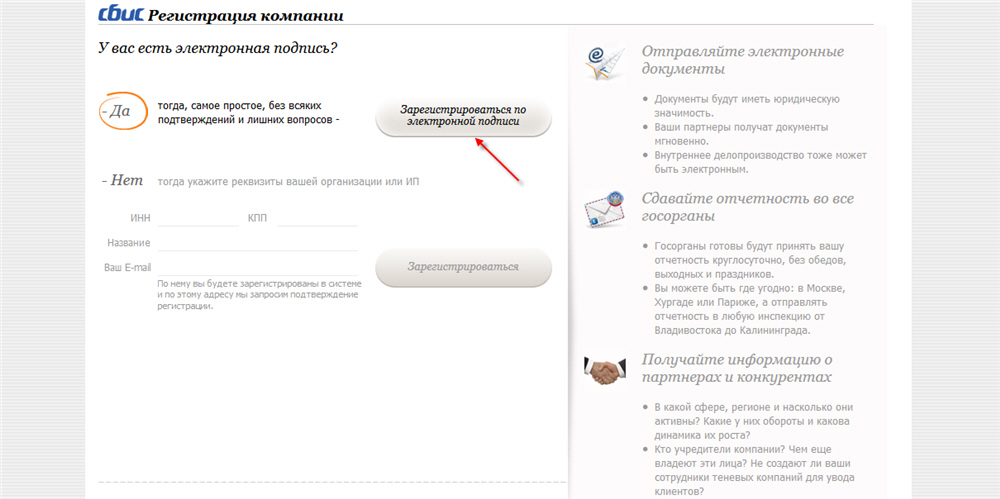
 д.
д.



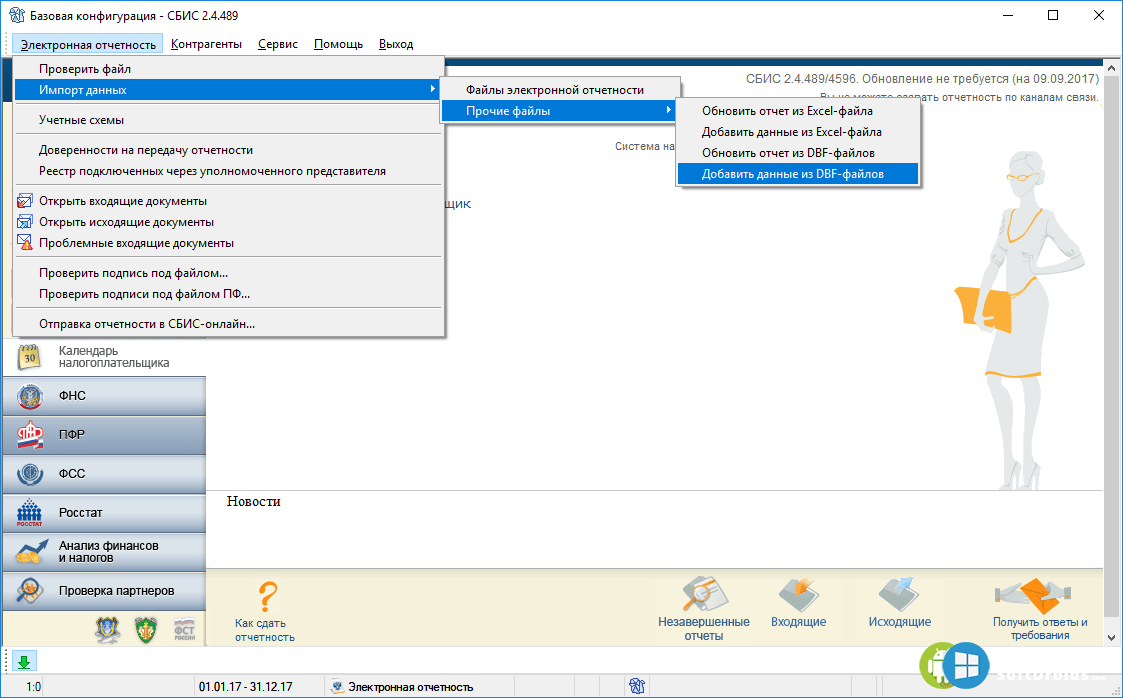

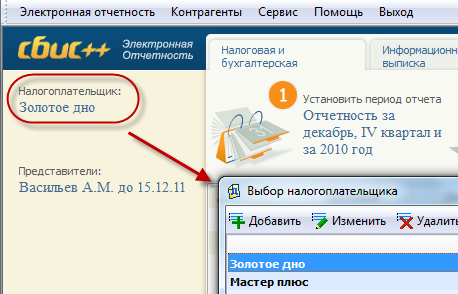

 Перейти к
Перейти к Мы можем сохранить такие учетные записи,
Мы можем сохранить такие учетные записи,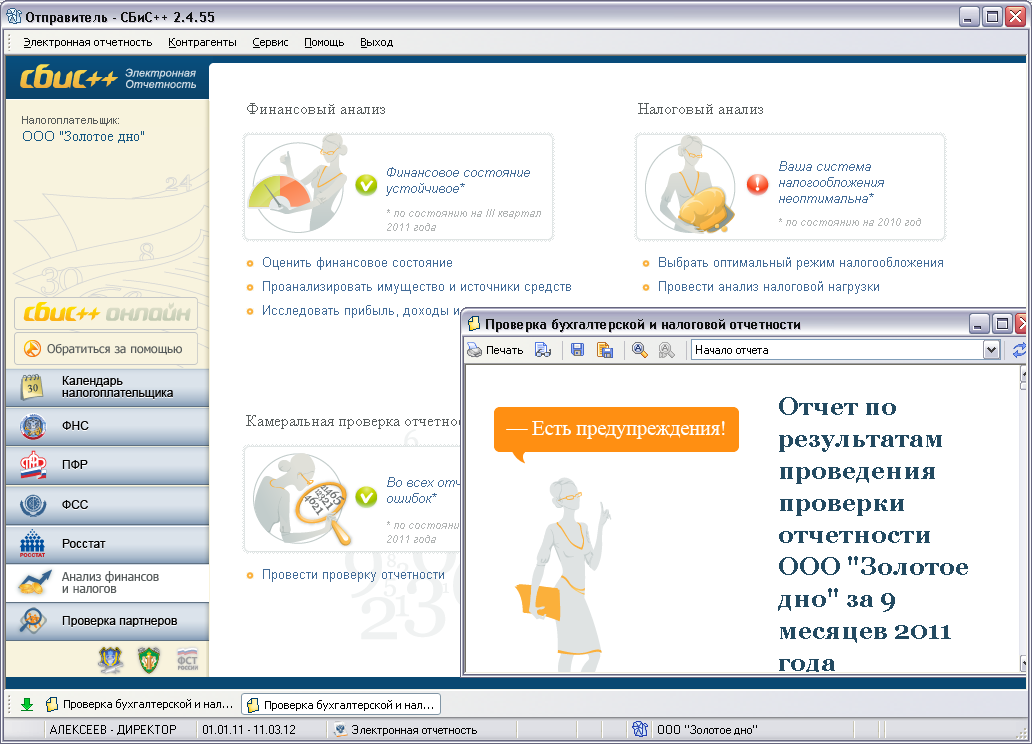
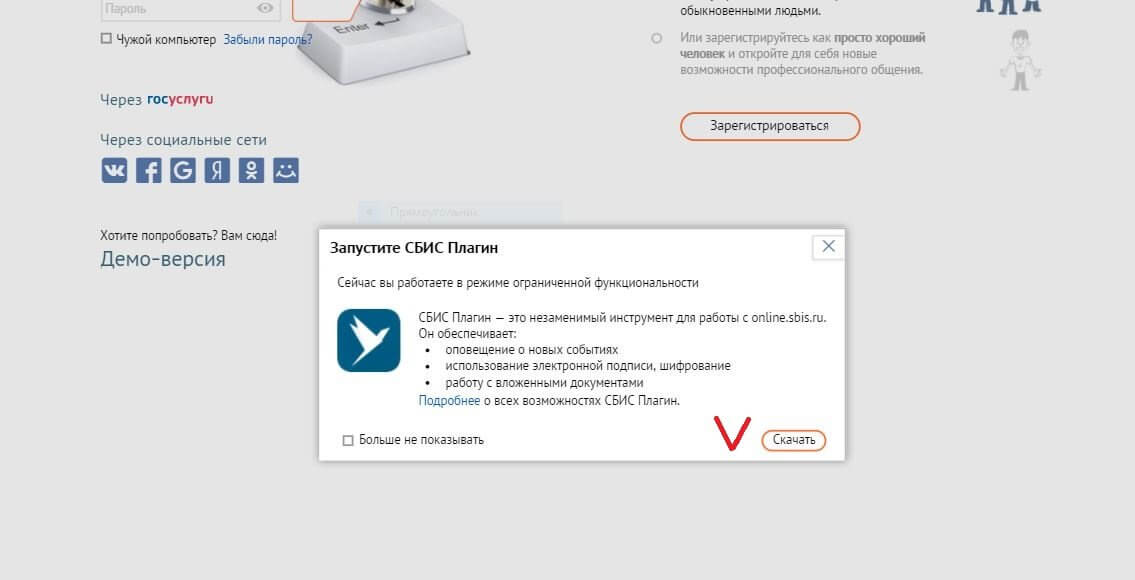 co.in или ЖИВОЙ ЧАТ в nexa
co.in или ЖИВОЙ ЧАТ в nexa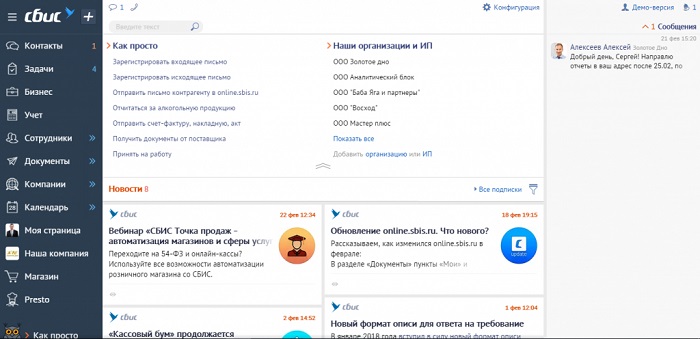 co.in или ЖИВОЙ ЧАТ в nexa
co.in или ЖИВОЙ ЧАТ в nexa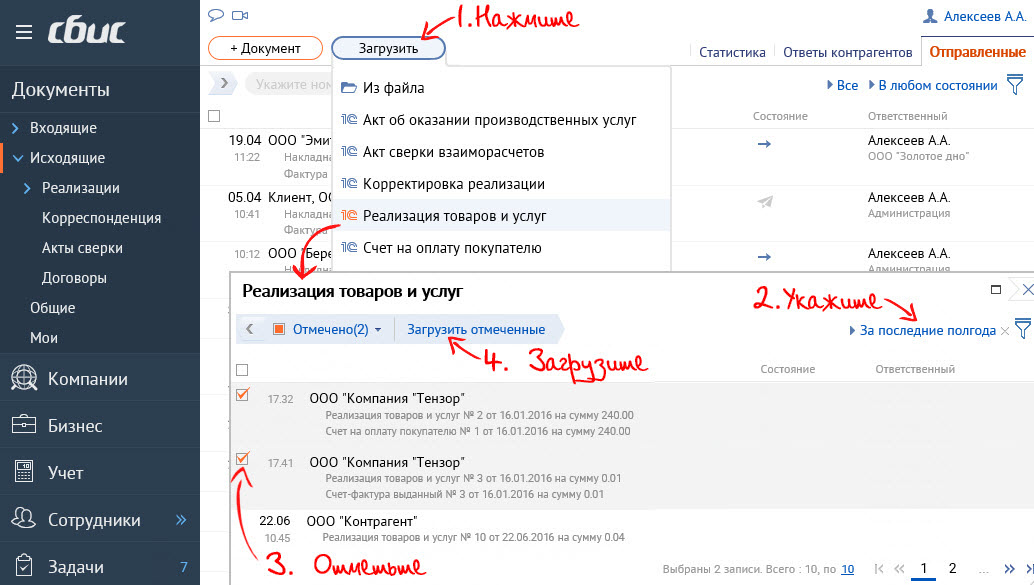
 Для предварительного закрытия ФД:
Для предварительного закрытия ФД:
 В текущей версии
В текущей версии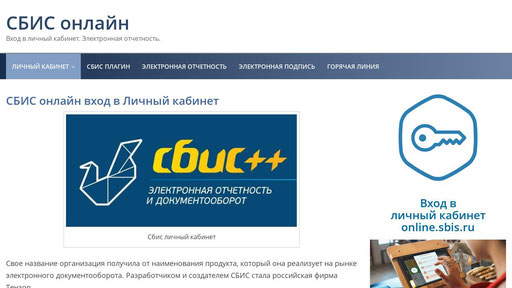 е.
е.